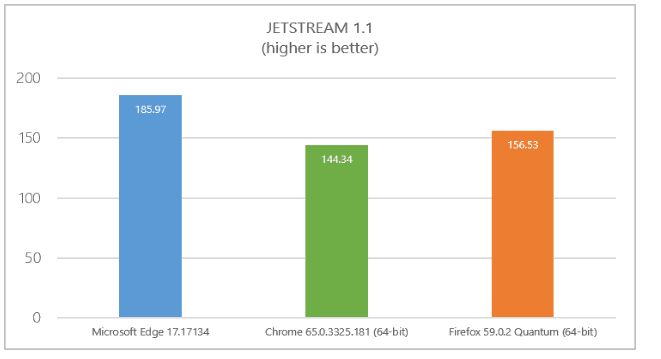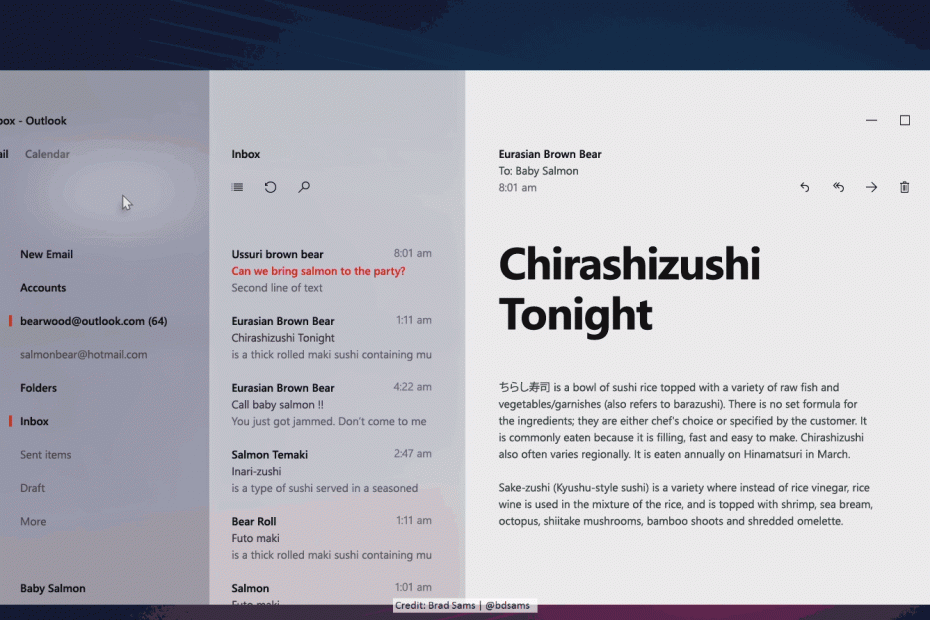Иногда, пытаясь прикрепить файл прямо из проводника с помощью «Получателя почты», вы можете увидеть это неудобное сообщение об ошибке на своем компьютере с надписью «Нет программы электронной почты, связанной с выполнением запрошенного действия.‘На экране вашего компьютера. Эта проблема возникает, если у вас нет почтового клиента (или Почта не настроена должным образом) или есть несоответствия в ассоциации вашего почтового клиента. Вы можете попробовать эти простые обходные пути.
Обходные пути–
1. Запустить снова ваш компьютер и проверьте, работает ли это для вашей системы или нет.
2. Проверьте Центр обновления Windows. Установите последнюю версию электронной почты на свой компьютер из Магазина.
Исправление 1 - Изменить реестр
Вам необходимо изменить реестр на вашем компьютере, чтобы решить эту дилемму.
1. Нажмите Клавиша Windows + R для запуска Run.
2. Затем введите «regedit“. Нажмите на "ОК», Чтобы открыть редактор реестра.

[ПРИМЕЧАНИЕ–
Редактор реестра - это деликатное место в вашей системе. Пожалуйста, не вносите никаких невнимательных изменений без предварительного уведомления.
После того, как вы открыли редактор реестра, нажмите «Файл“. После этого нажмите «Экспорт», Чтобы сделать новую резервную копию на вашем компьютере.

]
3. Когда откроется редактор реестра, перейдите в это место ~
HKEY_LOCAL_MACHINE \ Программное обеспечение \ Клиенты \ Почта \ Microsoft Outlook
4. После этого щелкните правой кнопкой мыши значок «Microsoft Outlook»И нажмите«Удалить“.
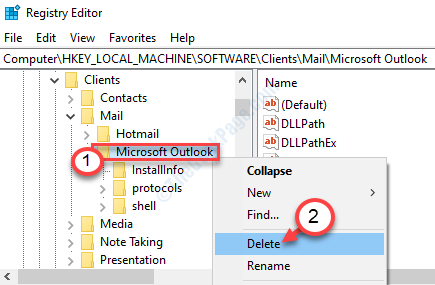
Если появится какое-либо подтверждающее сообщение, нажмите «да», Чтобы удалить его со своего компьютера.
Закройте редактор реестра.
5. После этого откройте Outlook на своем компьютере.
6. В Outlook на вашем компьютере нажмите «Помощь»В строке меню.
7. Затем нажмите «Получить диагностику“.
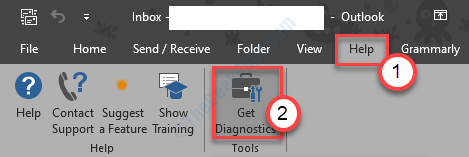
Теперь просто следуйте инструкциям на экране.
Это должно решить проблему на вашем компьютере.
Исправление 2 - Установите Mail в качестве почтового клиента по умолчанию.
Эта проблема может возникнуть, если Почта связана с браузером.
1. Теперь нажмите Клавиша Windows вместе с я ключ.
2. После этого нажмите «Программы“.

3. Затем нажмите «Приложения по умолчанию" слева.
4. Нажмите «Электронная почта» и выберите «Почта (рекомендуется для Windows 10)”
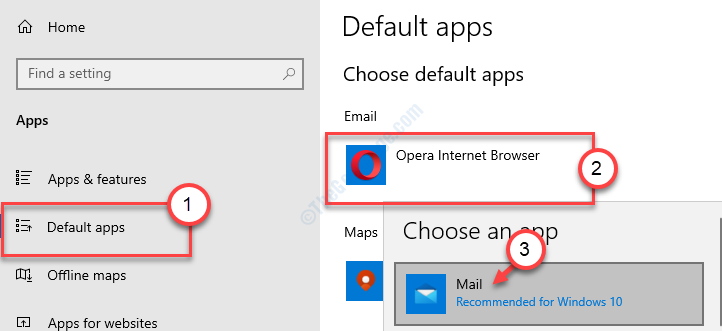
Запустить снова твой компьютер.
Это должно сделать Mail вашим почтовым клиентом по умолчанию.
Ваша проблема должна быть решена.
Исправление 3 - запретить Кортане доступ к вашей почте
Во многих случаях причиной этой проблемы является Кортана.
1. Искать 'Кортана' приложение.
2. Нажмите на "Кортана“.
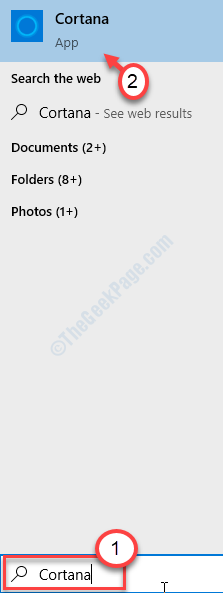
3. После этого щелкните меню с тремя полосами.
4. Затем нажмите «Настройки“.
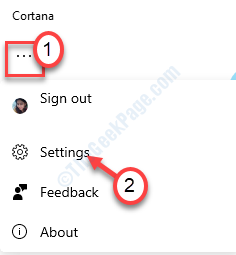
5. Теперь нажмите «Конфиденциальность“.
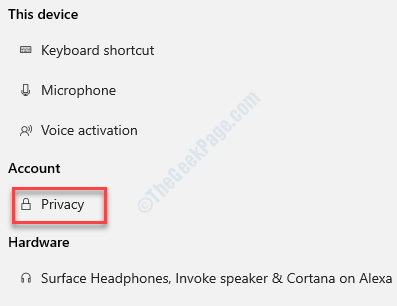
6. В разделе "Доступ к календарю и электронной почте" нажмите "Отменить разрешение и выйти“.
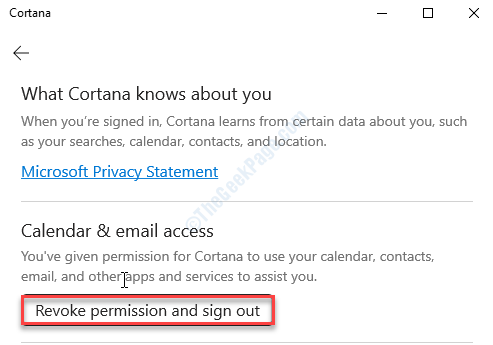
7. Затем нажмите «выход», Чтобы запретить Кортане доступ к вашей почте.
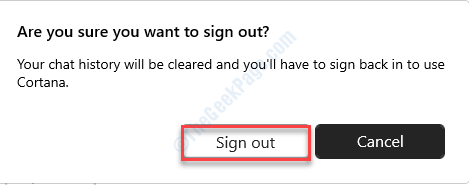
Надеюсь, эти решения устранили проблему на вашем компьютере.